
Alias AutoStudio 2019注册机(Autodesk通用型注册机)
附带安装教程- 软件大小:0.97 MB
- 更新日期:2020-06-22 17:28
- 软件语言:简体中文
- 软件类别:3D/CAD软件
- 软件授权:免费版
- 软件官网:待审核
- 适用平台:WinXP, Win7, Win8, Win10, WinAll
- 软件厂商:

软件介绍 人气软件 下载地址
Alias AutoStudio 2019注册机是一款针对Autodesk而开发的通用型注册机,可以通过输入指定的机器码生成对应的激活码,让用户可以轻松的解除所有功能限制;新版本中对ViewCube功能进行了增强,查看二维模型时,可以使用快捷键的位置来更改视图,还可以在Menu Editor中设置热键来旋转ViewCube的位置;为当前构建层指定对象,可以使用Layers菜单中的Assign Objects选项设置为当前构建层指定对象的热键;该程序添加了一个新的Pick by Layer工具,使用户能够拾取场景中所有指定了相同层的曲面;可以删除构建历史行为,支持在活动对象上删除构建历史不再影响下游历史操作;可以禁用和删除历史元数据;系统添加了捕获使用下列工具创建的对象的历史元数据的功能:现在,可以通过取消选中每个工具的控制框中的Create Metadata选项,禁用历史元数据;也可以使用Delete菜单中新的Delete Construction Metadata工具来删除某个对象的历史元数据;更新了取消修剪后删除面上线,可以在使用Untrim工具后自动删除面上线;支持删除在还原的修剪操作中使用的曲线,支持删除未在修剪操作中使用的曲线;需要的用户可以下载体验

新版功能
Dynamo 改进
Dynamo 现在支持 Alias 三维导航控制键。
您可以在 Dynamo 中使用鼠标旋转、平移或推拉(缩放)视图。
默认情况下,在Settings>Navigation settings下启用此导航设置。
我们在Dynamo资源页面添加了“教程”内容部分。
该部分包括指向Dynamo参数化设计网络讲座以及 Dynamo for Alias YouTube 频道中的视频教程的链接。
我们更新了Dynamo样例文件,以包括 Dynamo 参数化设计网络讲座中的演示文件。
您可以在此处下载Dynamo样例文件和其他 Alias 2019 样例文件。
现在,当您在Dynamo和Alias之间存在激活的已修改历史连接的情况下关闭其中的任一产品时,Dynamo 会提示您保存更改。
此增强功能可防止在 Alias 或 Dynamo 关闭时 Dynamo 自动覆盖历史。
当您将几何体从 Alias 发送到 Dynamo 时,仅启用“Send”按钮一次以便发送几何体。
然后“Send”按钮将被禁用,几何体也将取消选中。
软件特色
Alias VR:我们向 Alias VR 添加了一些新功能和增强功能:
我们添加了以下新的显示模式:
Horizontal/Vertical (Zebra) - 在曲面上显示水平或垂直条纹。可用于检查曲面之间的连续性。
Multi Color (mulcol) - 使用单一颜色对拾取的所有曲面进行着色显示。
用于检测凹凸、凹痕或其他曲面不规则体。
我们在“View in VR”选项窗口中新增了以下 Alias VR 配置设置:
VR System选择要使用的 VR 设备,或使用“Detect VR System复选框自动检测您的 VR 设备。
Ground Plane指定 Alias VR 环境中的地平面设置。
Tessellation指定细分方式、公差和最大边长度。
我们还进行了一些更改,以提高 Alias VR 的整体性能和体验:
在 Alias VR 中,在变体之间切换不再退出当前变体组。
Multi Colo”着色显示模式不再显示曲面上的边。
安装步骤
由于小编的电脑中已经安装了2020版,安装2019时会出现冲突,小编便以2020为例,整个过程都是一样的
1、用户可以点击本网站提供的下载路径下载得到对应的程序安装包
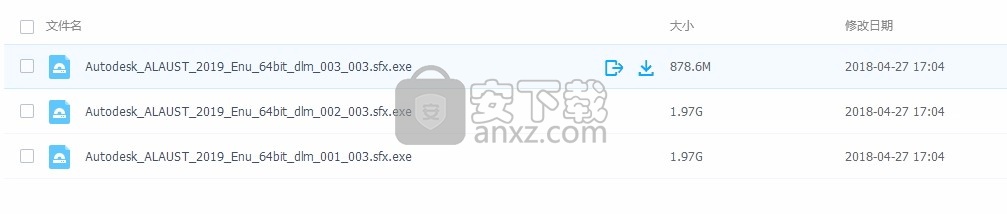
2、只需要使用解压功能将压缩包打开,双击主程序即可进行安装,弹出程序安装界面
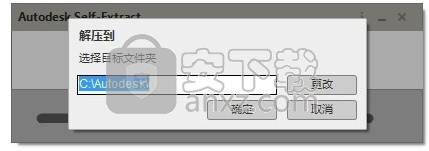
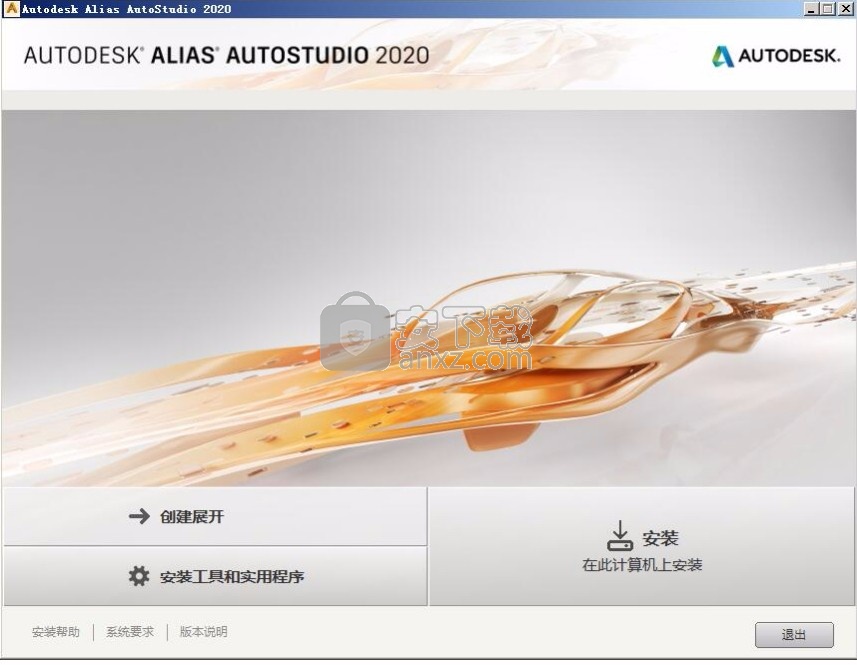
3、同意上述协议条款,然后继续安装应用程序,点击同意按钮即可
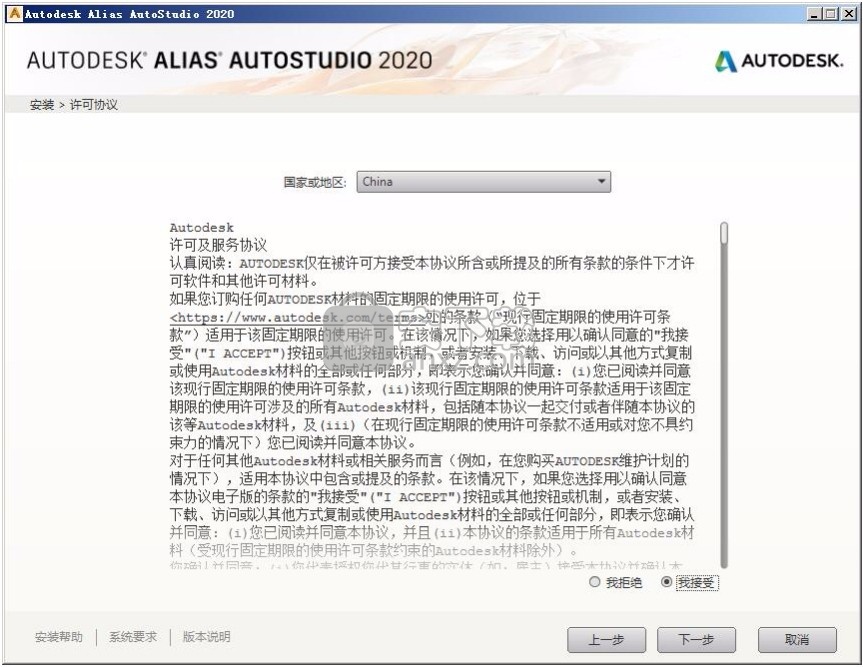
4、可以根据自己的需要点击浏览按钮将应用程序的安装路径进行更改
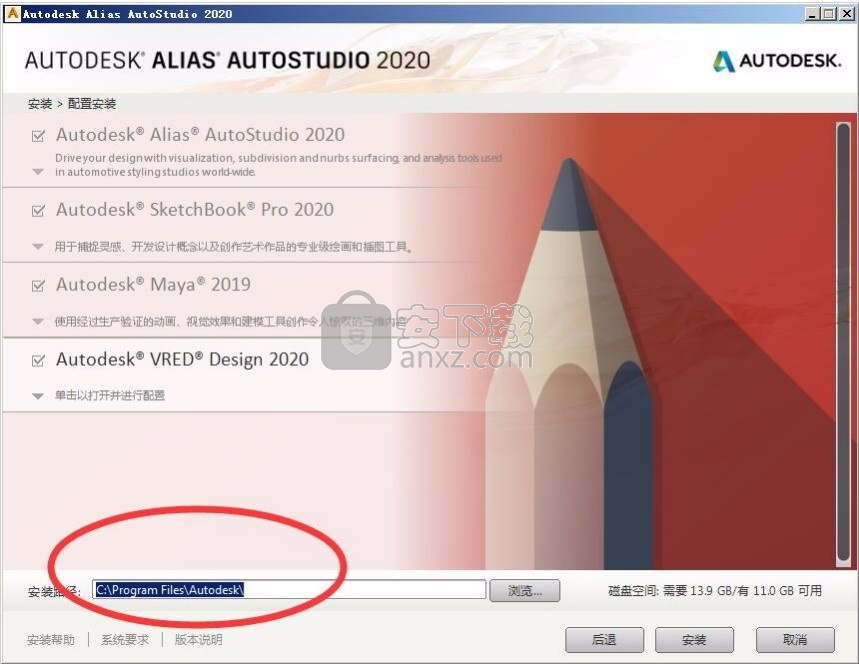
5、用户可以根据自己的需要选择对应的组件进行安装
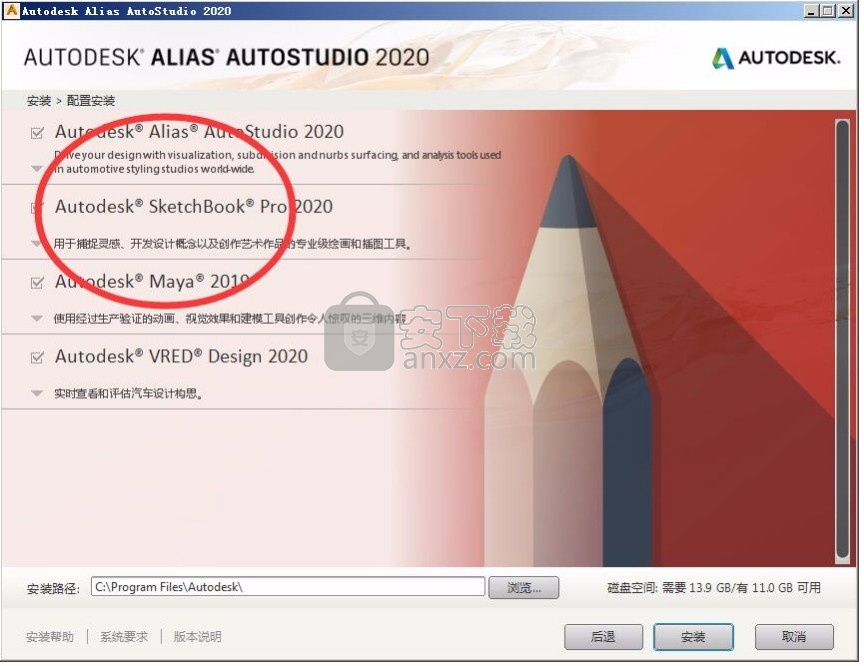
6、弹出应用程序安装进度条加载界面,只需要等待加载完成即可
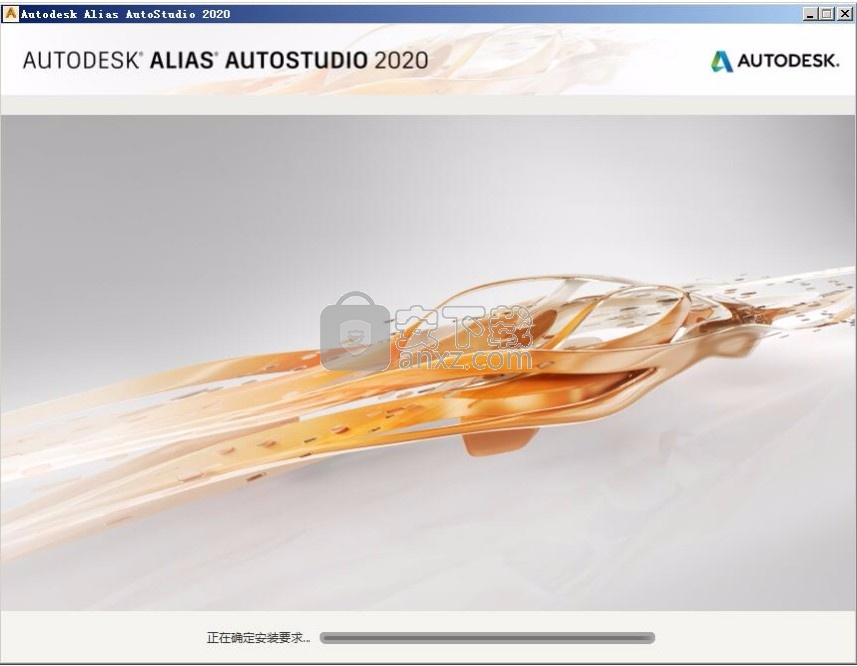
7、根据提示点击安装,弹出程序安装完成界面,点击完成按钮即可
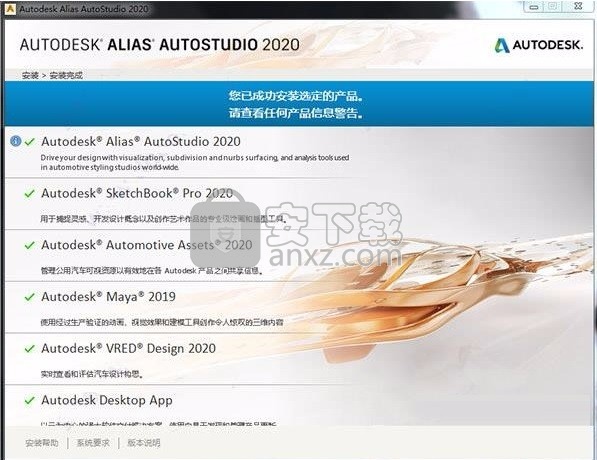
方法
之前,先把网络断开,避免失败
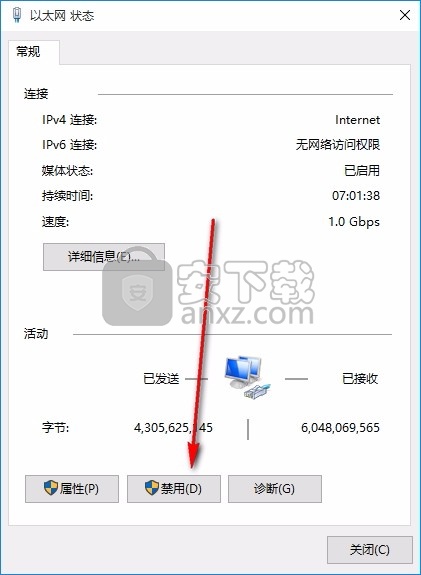
1、运行开始菜单里面的AliasAutoStudio2019
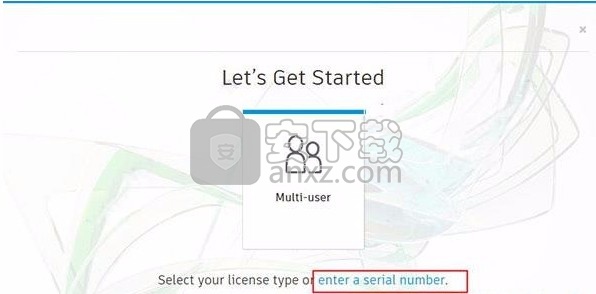
2、点enter a serial number;接着点击activate
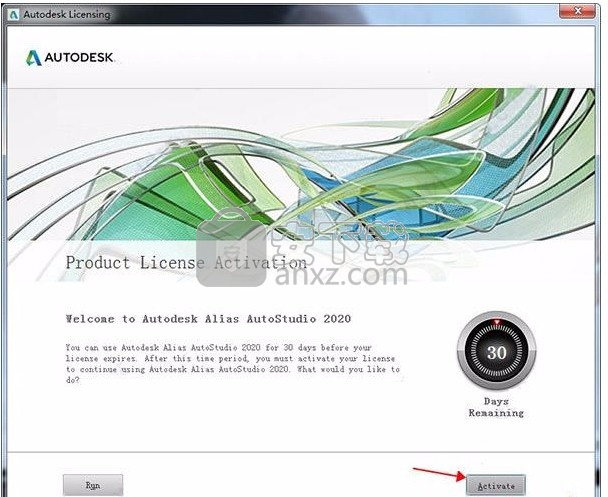
3、如果你还没有断网,建议此时断网,运行注册机文件xf-adsk2019_x64_(2018mod).exe,点patch,主要是为了屏蔽软件联网
4、提示成功
5、在软件主界面输入序列号666-69696969和key密匙:966k1
6、重要的激活界面;将request code输入到注册机,点generate生成activation激活码,软件注册界面点我有一个激活码,
7、将注册机激活码输入到软件,点next继续
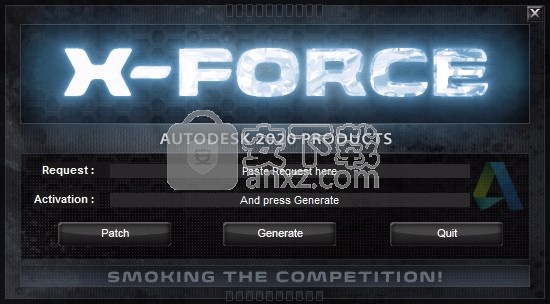
8、完成上诉操作步骤后,即可提示注册成功

使用说明
使用视图面板
选择“View Panel”作为视图控制
可以使用新的 ViewCube 工具和导航栏组合或者视图面板来控制视图,也可以选择不使用其中任何一种方法。
选择“Preferences”>“General Preferences”。
单击“Viewing”并将“View control”选项设置为“View Panel”。
显示视图面板
为“View control”选择“View Panel”,然后按 +.。
工具
要特别关注以下工具:
Look at
单击“Look at”图标可使视图以所选对象为中心并放大这些对象(如果未拾取任何对象,则将应用于所有对象)。
Plane view
选中“Plane view”可以绕当前活动的构建平面(即用作地平面的构建平面)进行旋转。
Variants
在处理模型时,您常常会在两个或更多个关注区域之间来回切换相机视图。视图面板允许您将这些模型视图保存为变体,从而为它们添加“书签”。单击变体的名称便可返回到这些视图。
下列情况下应执行什么操作
当按住 + 时,不显示“Viewing Panel”
选择“Preferences”>“General Preferences”。
单击选项窗口左侧的“Viewing”。
确保将“View Control”设置为“View Panel”,然后单击“Go”。
关于变体
在处理模型时,您常常会在两个或更多个关注区域之间来回切换相机视图。视图面板、导航栏和 Variant Lister 可用于将这些模型的视图另存为变体,并通过单击变体的名称返回这些视图。
变体存储以下信息:
相机信息
着色显示属性(在“Diagnostic Shading”面板或“WindowDisplay”>“Hardware Shade” 中)、注释(使用“Paint”选项卡中的工具创建)、栅格显示、切换材质球指定。
几何体属性,包括对象可见性、标注可见性、层对称、参考文件和文件集可见性、参考对称。
层、层类别和参考层可见性。
使用变体 - 变体列表器
使用变体列表器为当前视图添加变体
设置要保存的视图。
选择“Windows”>“Variant Lister” 。
单击“New Group”以创建变体组。
在“Variant Lister”中,新变体将添加到当前组。“Viewing Panel”中没有分隔不同组,因此所有新变体都将按顺序添加到一个列表中。
单击“Capture”按钮,或单击组标题栏上的加号 (+)。
新变体将添加到该组中。
从变体列表器中查看变体
若要显示变体,请在“Variant Lister”中单击相应的变体缩略图。
若要从当前变体(由围绕变体缩略图的淡蓝色轮廓指示)开始按顺序查看变体,请单击“Variant Lister”中的“Previous”或“Next”按钮或使用键盘上的箭头键。
您还可以使用 Page Up 和 Page Down 键快速显示上一个或下一个变体,而无需打开“Variant Lister”。
选择“Preferences”>“Interface”>“Hotkeys/Menu Editor”,然后在“Variant Lister”部分设置特定变体以及下列变体操作的热键:“Display Next in Group”、“Display Prev in Group”、“Delete Current Variant”、“Cycle Variants in Group”及“Capture New Variant in Group”。
若要以幻灯片放映形式查看变体,请单击“Play”按钮。将从当前选中的变体(带有淡蓝色轮廓)开始放映幻灯片,依次显示后面的变体,直到组的末尾。然后将循环到第一个变体,并继续循环放映。
若要停止幻灯片放映,请在窗口的任意位置单击。
若要更改回放时等待显示变体的秒数,请拖动菜单栏上的第一个滑块。
设置变体视图的过渡时间
从一个变体(或视图)切换到下一个变体(或视图)时,系统将为相机设置动画效果,以便从一个视图平滑切换至另一视图而不发生方向偏离。
从一个视图切换到下一个视图所需的时间(以秒为单位)由的“Preferences”>“General Preferences” 中的“View transition time”选项控制(“Viewing”部分)。
默认值是 0.5 秒。如果将此值设置为 0.0,则会禁用平滑动画。
使用遮罩控制将哪些属性应用到变体组
单击遮罩图标。
应用相机信息(视图、上、位置等)
应用着色显示信息(硬件着色显示、诊断着色显示、切换材质球指定、栅格显示)
应用几何体信息(对象可见性、标注可见性、层对称、参考文件和文件集可见性、参考对称)
应用层可见性信息(层可见性、类别可见性、参考层可见性)
使用变体列表器编辑变体
在“Variant Lister”中,单击要更改的变体的缩略图以将其选中。
修改视图。
右键单击变体缩略图并选择“Recapture”。
使用变体列表器删除变体
在“Variant Lister”中,右键单击要删除的变体的缩略图并选择“Delete”。
将一个或多个变体另存为图像文件
在“Variant Lister”中按住 Ctrl 键并单击缩略图以选择它们。
右键单击缩略图并选择“Publish”
在选项框中,设置图像文件类型、大小和质量,然后单击“Go”。此时将显示一个文件浏览器窗口。
选择一个文件夹并为您的图像或一组图像键入名称。
保存的图像名为 <文件名>_<变体名称>.<文件类型>。
注:
如果变体名称不唯一,则会向图像名称添加“_<#>”以使其具有唯一性,例如:issue_variant#1.jpg、issue_variant#2.jpg 等等。
分组变体
要创建组,请单击“New Group”。
要折叠或展开组,请单击组标题栏。
要删除组,请单击组标题栏上的“x”。
若要更改组中变体的顺序或将变体移动到其他组,请使用鼠标中键拖动变体缩略图。
非等比缩放视图
以交互方式非等比缩放视图
确保在“General Preferences”中禁用“Non proportional scaling box”。
在正交窗口中单击,使其成为当前窗口。
选择“View”>“Set Non Proportional View”。
拖动鼠标缩放视图:
左右拖动鼠标左键可沿水平方向缩放,上下拖动鼠标左键可沿垂直方向缩放。
拖动鼠标中键可沿水平方向缩放视图。
拖动鼠标右键可沿垂直方向缩放视图。
还可以使用“NavBar”中的 图标非等比缩放“Perspective”窗口中的视图。
通过拖动框,非等比缩放视图。
确保在“General Preferences”中启用“Non proportional scaling box”。
在正交窗口中单击,使其成为当前窗口。
选择“View”>“Set Non Proportional View”。
单击并拖动以围绕要检查的区域在屏幕上绘制框:
松开鼠标键后,窗口将充满框的内容。不管向右还是向左拖动,都会发生这种情况。
还可以使用“Viewing Panel”或导航栏中的 图标非等比缩放“Perspective”窗口中的视图。鼠标键的使用方法是相同的。
在等比和非等比视图之间切换
使用“View”>“Set Non Proportional View” 创建非等比视图后,便可以使用“View”>“Toggle Non Proportional View” 在非等比视图和等比视图之间来回切换。使用此工具时,不会更改相机视图的其他方面。
注:
当视图为非等比视图时,窗口的左下角将显示“Non Proportional View”图标 。
保存文件时,将同时保存等比视图和非等比视图,并且在重新打开文件时仍可正确地执行切换。当使用“Layouts”>“User Windows”>“Save Current Layout”仅保存窗口布局并使用“Layouts”>“User Windows”>“Retrieve Layout”获取该布局时,也是如此。
以 1:1 的比例查看模型
可在正交窗口中以真实比例 (1:1) 查看模型。
将视图校准为 1:1
选择“View”>“View 1:1”>“Calibrate 1:1”。
此时将打开选项框,并且当前的正交窗口中将显示距离度量(红线)。
注:
如果“Viewing Panel”中的“Perspective”处于禁用状态,且在“Viewing Panel”中单击了一个预设正交视图(水平箭头或垂直箭头),则这也适用于透视窗口。
如果需要,推进/拉出视图以使距离度量值填满大部分窗口。
使用真实的尺子或卷尺测量屏幕上距离度量值的实际长度。
在选项框中以“Displayed Length”的形式输入此值。
在选项框中单击“Calibrate”按钮。
切换到 1:1 视图
选择“View”>“View 1:1”>“Toggle 1:1”,以将视图设置为真实比例并将其锁定。
窗口标题栏中将显示 1:1 标签,表明您处于真实比例模式下。
注:
当视图处于实际大小模式下时,无法对其进行推进或拉出。
再次选择“View”>“View 1:1”>“Toggle 1:1” 切换回常规查看模式。
关于相机对象
透视窗口显示相机对象的视图。尽管相机对象通常不可见,但它们确实位于场景中,正如曲线、曲面或灯光一样。
您可以创建新的相机,并更改特定的透视窗口所显示的相机视图。
进行渲染时最好使用多个相机,将不同相机设置在固定的位置上以进行渲染,同时保持在使用模型时使用透视窗口相机。
使用相机对象
如何创建、显示、隐藏、选择和命名相机对象。
创建相机
选择“View”>“New Camera”。
在“Perspective”窗口中,从相机列表中选择新相机。
在场景中显示/隐藏相机对象
选择“WindowDisplay”>“Toggles”>“Cameras”。
拾取相机
若要拾取与透视窗口关联的相机,请在窗口的标题栏中单击相机图标。
若要拾取相机对象,请通过“WindowDisplay”>“Toggles”>“Cameras” 使相机可见,然后使用“Pick”>“Nothing”。
为相机命名
拾取相机,并在信息窗口中更改其对象名称。
在透视窗口中选择要使用的相机
在透视窗口的标题栏中,按相机菜单图标,从弹出菜单中选择相机。
旋转和转动相机视点
注: 对于较大模型,如果在“Preferences”>“Performance Options” 窗口中减小“Motion Precision”,则屏幕因相机移动而更新的速度会加快。
围绕关注中心旋转相机
将光标放在透视窗口中,并单击任意鼠标键激活窗口。
在“Tool Palette”中,选择“View”>“Local Move Camera”>“Azimuth/Elevation”或单击其图标。
随着光标的移动,视图也将围绕关注中心(最初为原点)进行旋转。
水平(偏转)或垂直(俯仰)旋转相机
注: “Yaw/Pitch”只能用于“Perspective”窗口中。该工具不适用于正交窗口。“Yaw/Pitch”始终相对于当前位置进行旋转。
将光标放在透视窗口中,并单击任意鼠标键激活窗口。
在工具箱中,选择“View”>“Local Move Camera”>“Yaw/Pitch” 。
单击鼠标左键并进行拖动。光标移动时,相机的视图也将随之更改,即,视图和上方向点发生改变,而眼点保持不变。
使用鼠标移动相机
要水平旋转,请单击并拖动鼠标中键。
要垂直旋转,请单击并拖动鼠标右键。
要沿水平和垂直两个方向旋转,请单击并拖动鼠标左键。
达到所需角度后,松开鼠标键。
视图围绕关注中心(即透视相机的视点)进行旋转。要设置相机的视点,请选择“WindowDisplay”>“Toggles”>“Cameras” 显示透视窗口相机。相机显示后,可以使用“Pick”>“Component” 拾取视点,然后通过选择“Transform”>“Move” 对其进行定位。
要将某一特定点标识为关注中心,请移动相机的视图图标,使目标端点与关注点重合。现在,通过“Azimuth/Elevation”对相机执行的后续操作会使该点保持在视图的中心。
使用键盘移动相机
要旋转相机,请在系统提示下键入方位角和仰角的角度:
如果方位角为正数,相机将向左移动。
如果仰角为正数,相机将向上移动。
要旋转相机,请在系统提示下键入偏转和俯仰的角度。键入角度(用空格或逗号分隔),然后按 键。
使用光标键移动相机
可以使用四个箭头光标键(即、、和)以增量方式旋转视点。移动量取决于在“Preferences”>“General Preferences” 的“Input”部分中设置的“Arrow key step size”。默认值为一个像素。
人气软件
-

理正勘察CAD 8.5pb2 153.65 MB
/简体中文 -

浩辰CAD 2020(GstarCAD2020) 32/64位 227.88 MB
/简体中文 -

CAXA CAD 2020 885.0 MB
/简体中文 -

天正建筑完整图库 103 MB
/简体中文 -

Bentley Acute3D Viewer 32.0 MB
/英文 -

草图大师2020中文 215.88 MB
/简体中文 -

vray for 3dmax 2018(vray渲染器 3.6) 318.19 MB
/简体中文 -

cnckad 32位/64位 2181 MB
/简体中文 -

Mastercam X9中文 1485 MB
/简体中文 -

BodyPaint 3D R18中文 6861 MB
/简体中文


 lumion11.0中文(建筑渲染软件) 11.0
lumion11.0中文(建筑渲染软件) 11.0  广联达CAD快速看图 6.0.0.93
广联达CAD快速看图 6.0.0.93  Blockbench(3D模型设计) v4.7.4
Blockbench(3D模型设计) v4.7.4  DATAKIT crossmanager 2018.2中文 32位/64位 附破解教程
DATAKIT crossmanager 2018.2中文 32位/64位 附破解教程  DesignCAD 3D Max(3D建模和2D制图软件) v24.0 免费版
DesignCAD 3D Max(3D建模和2D制图软件) v24.0 免费版  simlab composer 7 v7.1.0 附安装程序
simlab composer 7 v7.1.0 附安装程序  houdini13 v13.0.198.21 64 位最新版
houdini13 v13.0.198.21 64 位最新版 















